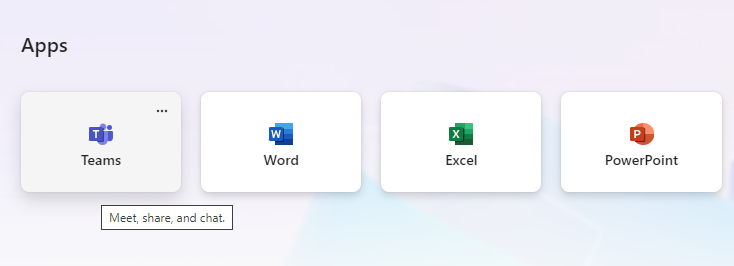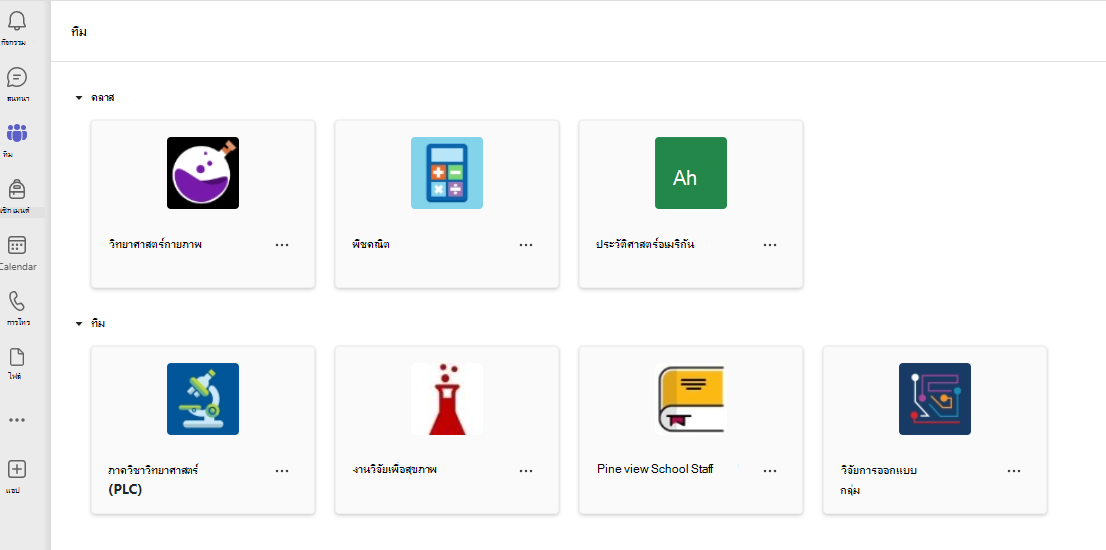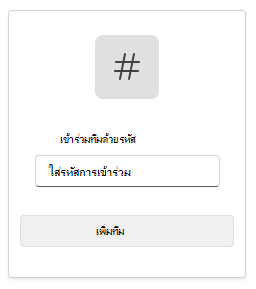เริ่มต้นใช้งานในทีมสำหรับชั้นเรียนของคุณ
เข้าถึงชั้นเรียนออนไลน์ของคุณได้ทันทีใน Microsoft 365 Education และ Microsoft Teams ด้วยข้อมูลการลงชื่อเข้าใช้อุปกรณ์และโรงเรียนของคุณ ไปที่ชั้นเรียนที่ Microsoft365.com
ลงชื่อเข้าใช้ Teams
-
เปิด Microsoft365.com บนเว็บเบราว์เซอร์ของคุณ แล้วลงชื่อเข้าใช้ด้วยอีเมลและรหัสผ่านของโรงเรียนของคุณ
-
เลือกแอป Teams
หมายเหตุ: Teams สำหรับการศึกษาเป็นส่วนหนึ่งของ Microsoft 365การศึกษา นักเรียนและนักการศึกษาของสถาบันการศึกษาที่มีสิทธิ์สามารถลงทะเบียนสำหรับ Microsoft 365 Education ได้ฟรี เรียนรู้เพิ่มเติมเกี่ยวกับการลงทะเบียน
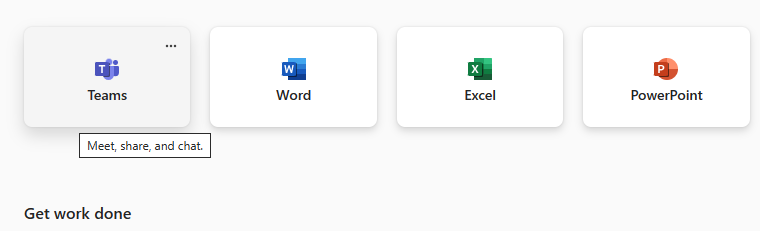
สร้างทีมชั้นเรียน
คุณอาจมีชั้นเรียนที่ถูกตั้งค่าสำหรับคุณโดยผู้ดูแลระบบ IT ของคุณอยู่แล้ว ถ้าไม่มีให้สร้างขึ้นมา
-
เลือก Teams

-
เลือก เข้าร่วมหรือสร้างทีม > สร้างทีมใหม่
-
เลือกประเภททีมเป็น ชั้นเรียน
-
หนึ่งแชนเนล - ทั่วไป - จะถูกสร้างขึ้นโดยอัตโนมัติโดยการตั้งค่าชั้นเรียนใหม่ เลือกปุ่ม ใช้เทมเพลตนี้
-
ใส่ชื่อและคำอธิบายซึ่งไม่บังคับสำหรับชั้นแรียนของคุณ เลือก สร้าง
หมายเหตุ: ไม่เห็นตัวเลือกในการสร้างทีมใช่ไหม ติดต่อผู้ดูแลระบบ IT ของคุณเพื่อตรวจสอบให้แน่ใจว่าคุณมีสิทธิ์ที่เหมาะสม
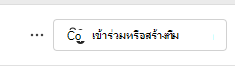
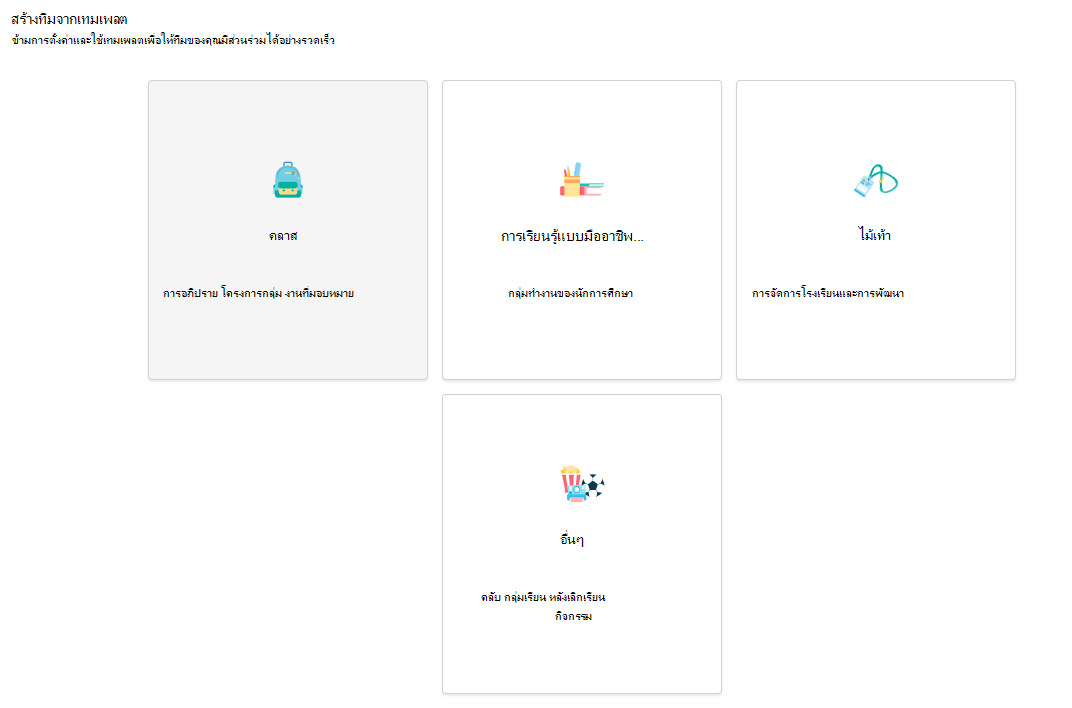
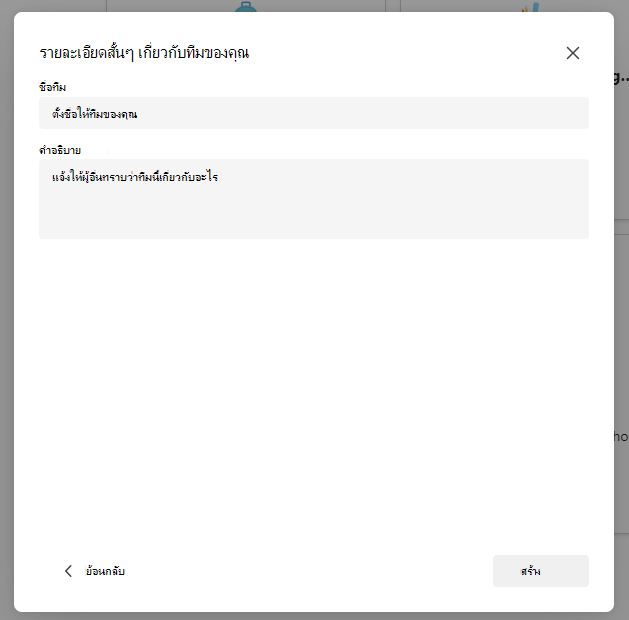
เพิ่มนักเรียน (ไม่บังคับ)
-
ค้นหาชั้นเรียนของคุณในรายการชั้นเรียนในหน้า Teams
-
เลือก ตัวเลือกเพิ่มเติม

-
เลือก เพิ่มสมาชิก จากเมนูดรอปดาวน์
-
ใส่ชื่อนักเรียนหรือที่อยู่อีเมลเพื่อค้นหานักเรียนที่ถูกต้อง สามารถเพิ่มนักเรียนหลายคนลงในรายการชั้นเรียนได้
-
เลือกปุ่ม เพิ่ม เพื่อเพิ่มนักเรียนทั้งหมดในรายการลงในกลุ่มชั้นเรียนของคุณ ถ้าโรงเรียนของคุณได้สร้างกลุ่มชั้นเรียนแล้ว ให้สอบถามผู้ดูแลระบบ IT ของคุณสำหรับชื่อกลุ่มชั้นเรียนของคุณ
หมายเหตุ:
-
เมื่อต้องการเพิ่มนักการศึกษาลงในทีมชั้นเรียนนี้ ให้เพิ่มพวกเขาลงในกลุ่มชั้นเรียน จากนั้นไปที่คอลัมน์ บทบาท และเปลี่ยนจาก สมาชิก เป็น เจ้าของ
-
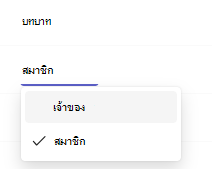
เสร็จเรียบร้อยแล้ว!
เมื่อต้องการเพิ่มนักเรียนหรือทำการเปลี่ยนแปลงในทีมนี้ในภายหลังให้นำทางไปยังทีมแล้วเลือก ตัวเลือกเพิ่มเติม 
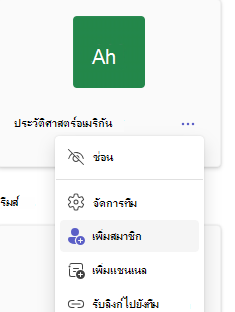
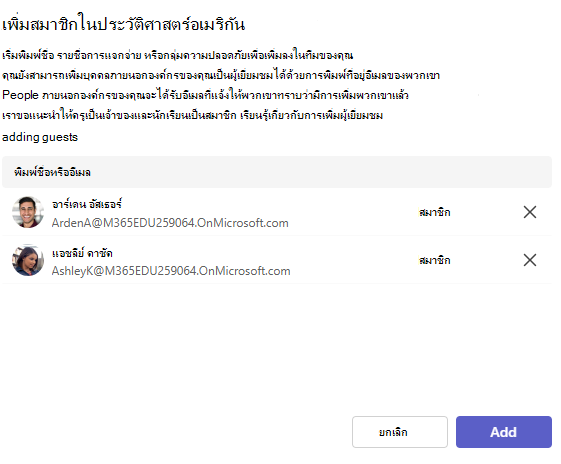
ลงชื่อเข้าใช้ Teams
-
เปิด Microsoft365.com และลงชื่อเข้าใช้ด้วยอีเมลและรหัสผ่านของโรงเรียนของคุณ
-
จากโฮมเพจ Office.com ของคุณให้คลิกที่แอป Teams เพื่อเปิดในเบราว์เซอร์ของคุณโดยตรง
-
เลือก ทีม

หมายเหตุ: ไม่เห็นไทล์ทีมชั้นเรียนใช่หรือไม่ นักการศึกษาของคุณอาจเชิญให้คุณเข้าร่วมทีมชั้นเรียนของคุณด้วย:
-
รหัสการเข้าร่วม (จากหน้า Teams ให้เลือก การเข้าร่วมหรือสร้างทีม และใส่รหัส)
-
ลิงก์ (ตรวจสอบอีเมลของคุณ!)
เมื่อคุณเห็นไทล์ชั้นเรียน ให้คลิกรายการใดรายการหนึ่งเพื่อเริ่มเชื่อมต่อกับนักการศึกษาและเพื่อนร่วมชั้นของคุณ!